Da li se želite povezati Slušalice MPOW? Povezivanje MPOW slušalica sa vašim uređajem nisu škakljivi. Istovremeno, Specifičnosti mogu varirati između modela i uređaja, Ovaj post će vam pomoći da dobijete sve sinkronizirano.
Slušalice MPOW su rival mnogim drugim brendovima slušalica. Ove slušalice imaju izuzetan otkaz u buci, Između ostalih karakteristika zbog kojih se ističu. Generalno, Slušalice MPOW se lako povezuju s drugim uređajima, Ali koraci mogu biti komplicirani ako ne znate kako pokrenuti način uparivanja.
Kako povezati slušalice MPOW na svoje uređaje?

Da biste povezali slušalice MPOW na bilo koji uređaj, prvo bi trebao, stavite ih u režim uparivanja.
Kako stavljate slušalice MPOW u režim uparivanja?
Prilikom napajanja slušalica prvo se automatski uđu u režim uparivanja.
Ako se ne uključe automatski pritisnite i držite multifunkcijski gumb za 2 to 3 sekundi i vidjet ćete LED svjetla na bljeskalici za slušalice 1 Drugi i glasovni prompt da slušalice nalaze, a slušalice ulaze u režim uparivanja.
kako god, Slušalice ne ulaze u režim uparivanja, Isključite ih pritiskom i držanjem multifunkcionalnog gumba za 2 to 5 sekundi dok LED lampica bljesne crvene i pretražuju glasovnu struju.
Onda, ponovo pritisnite i držite multifunkcijski gumb za 5 to 6 sekundi dok LED lampica blještavaju crveno i plavu da pokažu da su slušalice u režimu uparivanja.
Nakon što dobijete slušalice u uparivanje, možete ih povezati sa svojim uređajem.
Povežite slušalice MPOW sa androidom
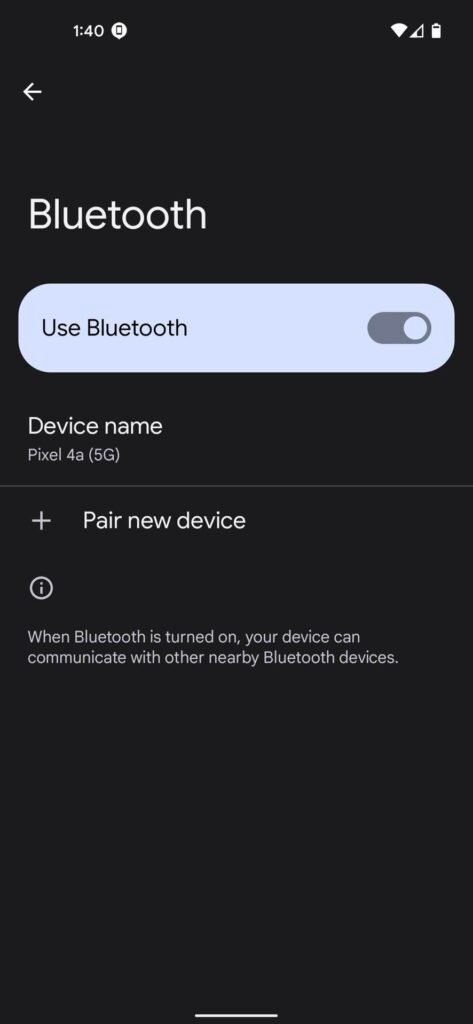
Za povezivanje MPOW-a Slušalice sa androidom Slijedite korake.
- Prvo, Idite na Postavke i odaberite Povezani uređaj.
- I, Odaberite Pair New option.
- Nakon nekoliko sekundi vaš uređaj skenira za obližnju dostupne Bluetooth uređaje.
- Kada vidite slušalice MPOW na listi uređaja, Odaberite ih i dodirnite par.
- Ako je potrebno za kod, tip 0000, a glasovni brz će vas obavijestiti da je uparivanje završeno nakon što se slušalice i telefon budu povezani.
Povežite slušalice MPOW sa iPhoneom
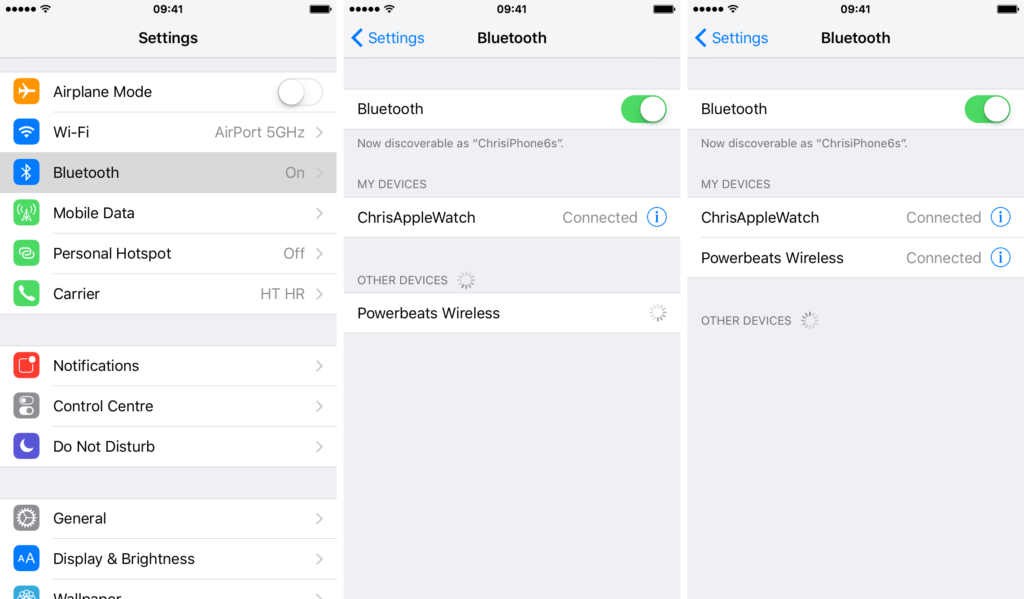
- Prvo, Omogući Bluetooth na vašem iPhoneu, Da biste omogućili Bluetooth Idite na Postavke Odaberite Bluetooth, I dodirnite klizač da biste aktivirali Bluetooth ako je isključen.
- Nakon nekoliko sekundi vaš uređaj skenira za obližnju dostupne Bluetooth uređaje.
- Onda, Dodirnite ime MPOW slušalica sa liste uređaja, Ako se od vas zatraži da unesete vrstu PIN koda 0000.
Povežite slušalice MPOW sa prozorom
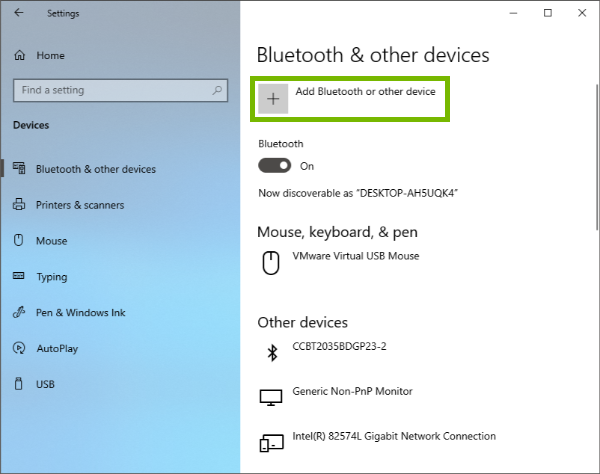
Kako povezati MPOW Slušalice na prozore Uređaj U nastavki koraci opisuju.
- Kao prvo, Kliknite na opciju Start na traci zadataka, a zatim odaberite Postavke.
- Onda ako imate prozore 10 uređaj, Idite na uređaje i odaberite Bluetooth& drugim uređajima.
- Ako imate prozore 11 uređaj, izaberite Bluetooth&uređaja.
- Zatim osigurajte da je Bluetooth uključen.
- Sad, Odaberite dodavanje Bluetooth-a ili drugog uređaja i odaberite Bluetooth na kartici koja će se pojačati.
- Pričekajte nekoliko sekundi za skeniranje uređaja za dostupne uređaje, I trebalo bi pronaći vaše MPOW slušalice.
- Jednom kada pronađe slušalice ih odabire i odaberu povezivanje da biste dovršili postupak.
- Trebali biste čuti glasovni brz od slušalica koji vam govore da su povezani.
Povežite slušalice MPOW sa Mac-om

Za povezivanje MPOW-a Slušalice sa Mac-om.
- Prvo, Odaberite Apple meni i idite na postavke sistema da biste omogućili Bluetooth vezu na Mac-u.
- Sljedeći, Odaberite BLUETOOTH opciju na novom prozoru.
- Zatim uključite Bluetooth ako je isključen. To možete vidjeti na lijevoj strani otvorenog prozora.
- Uređaj će započeti skeniranje dostupnih uređaja i nabrojati ih na otvorenom prozoru. Odaberite slušalice za MPOW da biste dovršili postupak uparivanja.
Zaključak
Dobivanje slušalica MPOW u režim uparivanja je jednostavan kao što znajući za koje tipku za pritisak i koliko dugo. U ovom članku, Dat ćemo vam potpuna uputstva o tome kako ih staviti u režim uparivanja i povezati ih sa svojim uređajem. Nadamo se da će vam ovaj članak puno pomoći!




